Comment modifier le mot de passe du compte d'utilisateur racine sous Mac OS X
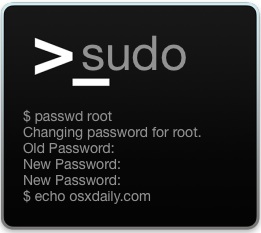 Certains utilisateurs avancés de Mac ont besoin que l'utilisateur root soit activé dans Mac OS X à des fins administratives ou de dépannage. Bien que beaucoup gardent le mot de passe du compte de l'utilisateur root identique à celui de l'administrateur général, cela n'est pas toujours recommandé dans certaines situations, et ces utilisateurs Mac peuvent donc souhaiter changer le mot de passe du compte de l'utilisateur root dans Mac OS X.
Certains utilisateurs avancés de Mac ont besoin que l'utilisateur root soit activé dans Mac OS X à des fins administratives ou de dépannage. Bien que beaucoup gardent le mot de passe du compte de l'utilisateur root identique à celui de l'administrateur général, cela n'est pas toujours recommandé dans certaines situations, et ces utilisateurs Mac peuvent donc souhaiter changer le mot de passe du compte de l'utilisateur root dans Mac OS X.
Pour être parfaitement clair, cela signifie que le compte de connexion de l'utilisateur root pourrait avoir un mot de passe différent et unique de celui d'un compte d'administrateur système. Bien sûr, il pourrait aussi être le même, mais comme il est possible que les mots de passe soient différents, assurez-vous de ne pas oublier l'un ou l'autre, sinon vous pourriez avoir des problèmes. Encore une fois, cela ne convient qu'aux utilisateurs Mac avancés qui ont une raison d'utiliser le compte de l'utilisateur root pour commencer. Ce n'est pas la même chose que de changer le mot de passe d'un utilisateur admin, qui sont des comptes d'utilisateurs complètement séparés du super-utilisateur root.
Il y a plusieurs façons de changer le mot de passe de l'utilisateur root dans Mac OS X, nous allons vous montrer comment le changer avec l'application Directory Utility qui a été utilisée pour activer le compte root en premier lieu.
Changer le mot de passe root sur Mac avec l'utilitaire de répertoire
L'utilitaire de répertoire est accessible via le panneau de préférences ou directement*
- Dans le menu Pomme, choisissez "Préférences système", puis cliquez sur le panneau de préférences "Utilisateurs et groupes"
- Sélectionnez l'icône du cadenas dans le coin, puis entrez un mot de passe admin
- Choisissez "Options de connexion"
- Cliquez sur le bouton "Join" à côté de "Network Account Server", puis cliquez sur "Open Directory Utility" pour ouvrir l'application
- Choisissez l'icône du cadenas dans l'application Directory Utility et authentifiez-vous à nouveau avec un login d'administrateur
- Dans le menu "Édition", choisissez "Changer le mot de passe racine"
- Entrez l'ancien mot de passe root, puis confirmez le nouveau mot de passe de connexion root pour finaliser le changement de mot de passe
* Notez que vous pouvez également passer immédiatement à l'application Directory Utility à partir de la ligne de commande avec la syntaxe suivante :
open /System/Library/CoreServices/Directory\ Utility.app/
Le Directory Utility est identique dans toutes les versions d'OS X et le menu Edit comprendra toujours la possibilité de changer le mot de passe de l'utilisateur root :
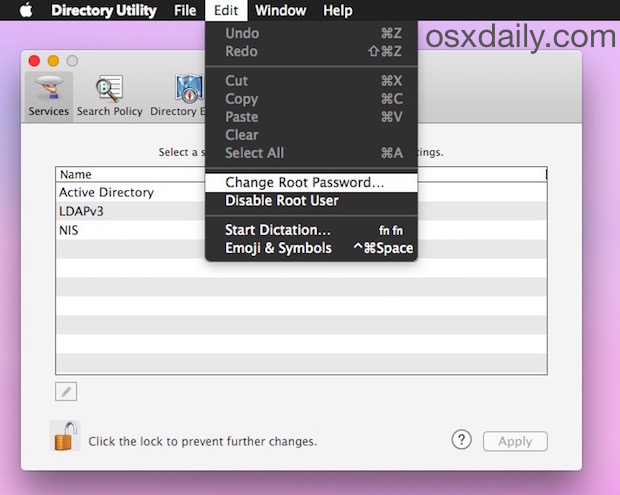
Vous devez entrer le même mot de passe deux fois pour confirmer le changement :
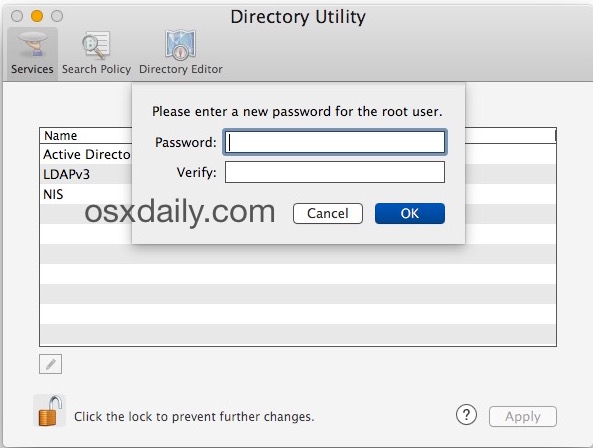
Notez que le changement de mot de passe s'appliquera à root, quelle que soit la manière dont il a été activé, soit par la ligne de commande, soit par l'utilitaire de répertoire dans OS X.
Pour les utilisateurs de longue date, la connexion au compte de l'utilisateur root sera toujours "root", seul le mot de passe changera. Cela nous distingue d'un compte de connexion administratif plus général sous OS X où le nom d'utilisateur du compte administrateur et le mot de passe peuvent changer, en fonction des identifiants de connexion pour un compte utilisateur donné.
Comme nous l'avons déjà mentionné, cela signifie que vous pouvez définir un mot de passe différent pour la connexion élargie à la racine à partir de n'importe quel compte de niveau administrateur. Ou bien les mots de passe peuvent être les mêmes, c'est à vous de choisir ce qui est le plus approprié à votre situation.
N'oubliez pas qu'une fois que vous aurez changé le mot de passe du compte root, il sera nécessaire d'entrer le nouveau mot de passe chaque fois que la commande sudo sera invoquée, ou chaque fois qu'un utilisateur voudra se connecter directement avec l'utilisateur root. Cela s'applique à tout ce qui utilise root à partir de la ligne de commande ou de l'interface graphique générale d'OS X, que ce soit pour exécuter des scripts, des chaînes de commande, lancer des applications graphiques en tant que root, ou tout ce qui nécessite une utilisation directe de root.

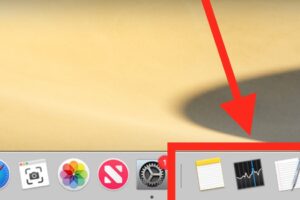
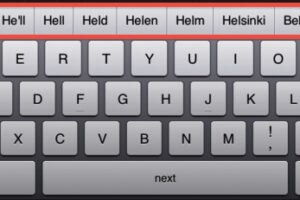
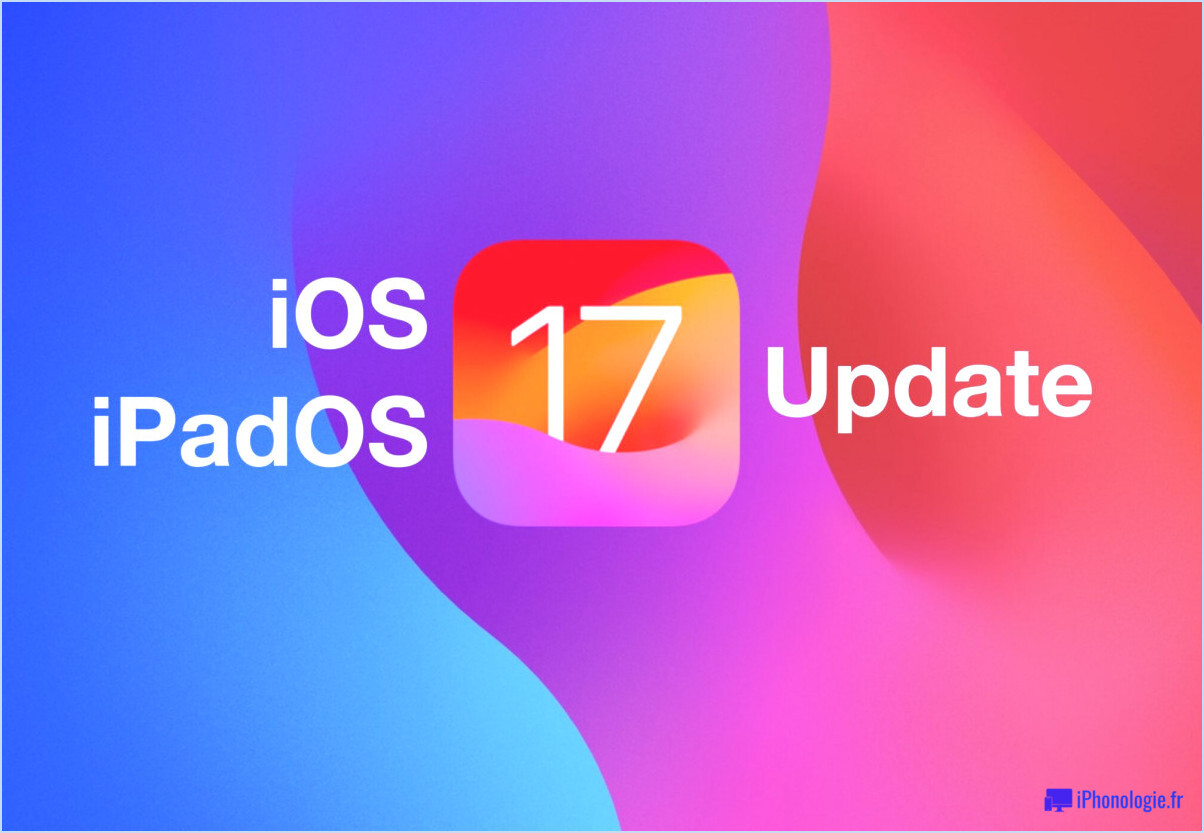

![iOS 9.2.1 disponible pour iPhone, iPad, iPod touch [Liens de téléchargement direct IPSW].](https://iphonologie.fr/wp-content/uploads/2020/09/ios-9-2-1-update-300x200.jpg)